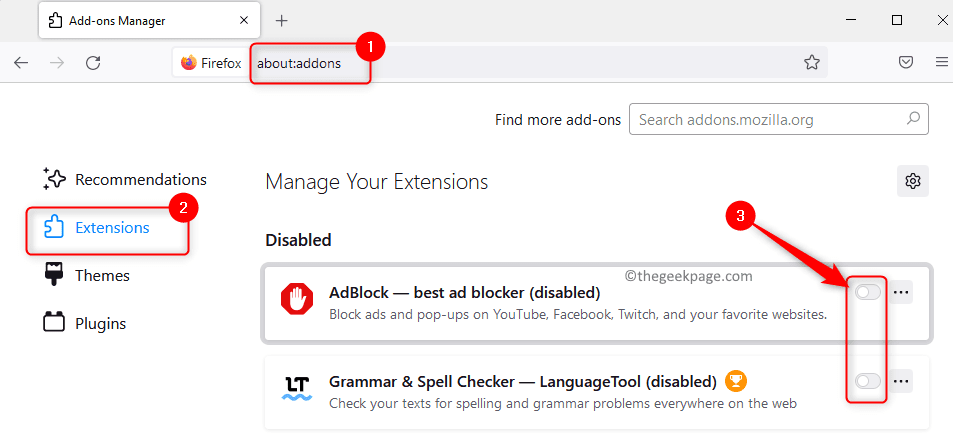많은 Mozilla 사용자가 브라우저에서 페이지를 인쇄하는 동안 문제가 발생했다고 보고했습니다. 이것은 가장 일반적인 문제 중 하나이며 수정도 매우 간단합니다.
Mozilla에서 페이지를 인쇄하는 데 문제가 있는 경우 문제가 파이어폭스에 있다는 결론으로 넘어가지 마십시오. 다른 브라우저를 열고 인쇄를 시도합니다. 인쇄되지 않으면 웹사이트나 프린터에 문제가 있을 수 있습니다.
페이지가 다른 브라우저에서는 잘 인쇄되지만 Firefox에서는 인쇄되지 않는 경우 아래 방법을 사용하여 문제를 해결하십시오.
목차
수정 1: 페이지 설정이 올바른지 확인
1. 인쇄하려는 웹 페이지를 엽니다.
2. 키를 잡고 Ctrl+P 동시에.
3. 표시되는 인쇄 창에서 적절한 대상 프린터 이름.
4. 선택 오른쪽 방향 페이지에 따라.
5. 선택 용지 크기 A4.
6. 배율을 다음으로 설정하십시오. 페이지 너비에 맞춥니다.

7. 여백 드롭다운에서 다음을 선택합니다. 사용자 정의(인치).
8. 여백을 다음과 같이 설정하십시오. 0.5 아래 그림과 같이.
9. 클릭 인쇄 단추.

이 방법으로 문제가 해결되는지 확인하고, 해결되지 않은 경우 나열된 다음 해결 방법을 시도해 보십시오.
수정 2: 글꼴 변경
프린터가 오래된 경우 Times New Roman 글꼴을 인식하지 못합니다. 로 변경 투석기 MS 작동할 수 있습니다.
1. 파이어폭스 브라우저를 엽니다.
2. 검색 창에 아래 위치를 입력하고 Enter 키를 누릅니다.
정보: 기본 설정
3. 아래로 스크롤하여 글꼴 및 색상 섹션을 찾습니다.
4. 기본 글꼴 드롭다운에서 다음을 선택합니다. 투석기 MS Enter 키를 누릅니다.

5. 브라우저를 닫았다가 다시 엽니다.
수정 3: 프린터 설정 재설정
1. 파이어폭스 브라우저를 엽니다.
2. 검색 창에 아래 위치를 입력하고 Enter 키를 누릅니다.
약: 지원

3. 시작 페이지에서 아래로 스크롤하여 인쇄 부분.
4. 클릭 저장된 인쇄 설정을 지웁니다.
그게 다야.
이 기사가 유익한 정보가 되었기를 바랍니다. 읽어 주셔서 감사합니다.
친절하게 댓글을 달고 귀하의 경우에 무엇이 도움이 되었는지 알려주십시오.